Черна Митология: Укхонг Крашове – Решения за Опитване

Научете как да се справите с крашовете на Черна Митология: Укхонг, за да се насладите на това вълнуващо действие RPG без прекъсвания.
Изпитвате ли латентност във вашата PlayStation 4? Една игра отнема ли цяла вечност, за да се зареди на вашия PS4? Това са признаци на повредени данни на PS4!
Не се побърквайте още. Все пак можете да опитате с отстраняване на неизправности, за да коригирате проблема, преди да посетите сервизен център на Sony PlayStation.
Просто прочетете как да коригирате повредени данни в ръководството за PS4 и следвайте стъпките, посочени по-долу.
Какво представлява повредата на данните в PS4?
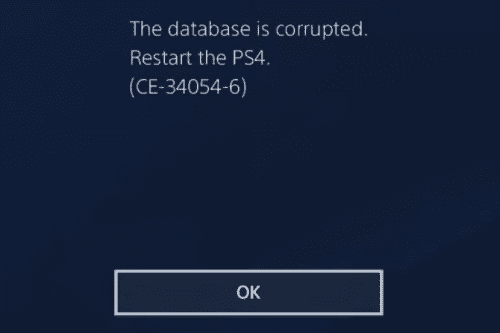
Какво е повреда на данните в PS4
PS4 идва с вграден твърд диск като 3,5-инчовия HDD, който може би сте виждали във вашия лаптоп. Някои други версии на PS4 може да съдържат SSD.
И двете устройства за масово съхранение са склонни към грешки, тъй като съхраняват медийни файлове с огромен размер, които лесно се повреждат.
Понякога изтеглените злонамерени или пиратски PS4 игри, видеоклипове, телевизионни предавания и т.н. също могат да доведат до повреда на PS4 данни на вътрешния твърд диск на PS4.
Когато PS4 не може да стартира конкретна игра или да възпроизведе видео, той ви показва код за грешка. Някои от тези кодове са посочени по-долу:
Какво означават повредени данни на PS4?
Когато получите съобщение за грешка на вашия PS4 относно повредени данни на PS4 или устройството показва издайнически признаци на повредена игра, медия или системни данни, това означава, че вашият PS4 е изложен на риск.
Трябва незабавно да спрете да използвате устройството за игри от висок клас. След това отстранете проблема, като следвате стъпките, посочени по-долу.
Ако проблемът вече не се появява, можете да считате, че сте го разрешили и устройството е подходящо за игри. Ако проблемът продължава, трябва да се свържете с бюрото за помощ и поддръжка на Sony, като влезете в портала за начална поддръжка за Sony PlayStation 4.
Как да коригирате повредени данни на PS4: Рестартирайте PS4
Повечето проблеми с повредени данни на PS4 са непостоянни. Това означава, че рестартирането на устройството решава проблема завинаги. Ето как можете да продължите:
Как да коригирате повредени данни на PS4: Изтрийте повредени данни или игра
Ако проблемът продължава след рестартиране на PS4, може да искате да изтриете проблемната игра или медия и след това да я изтеглите или инсталирате отново от източника. Ето как се прави:
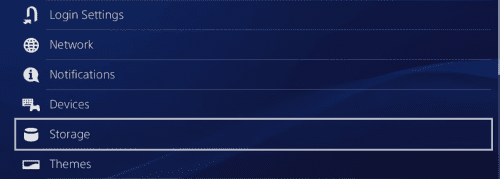
Отидете до Съхранение на PS4 от Настройки
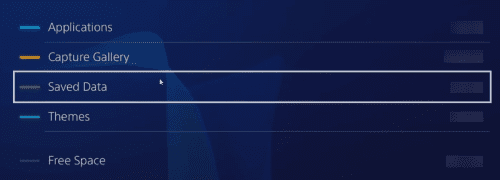
Достъп до запазени данни на PS4
Копирайте съдържанието от нов източник и опитайте да го възпроизведете на вашия PS4.
Как да коригирате повредени данни на PS4: Актуализирайте PS4
Ако вашата PS4 игра има чакаща актуализация, можете да опитате да приложите и актуализацията. Актуализирането на играта е лесно, когато следвате тези стъпки:
Как да коригирате повредени данни на PS4: Възстановете лицензи
Конфликтите на лиценза за игра и акаунта на PS4 също могат да доведат до грешки в повредени данни на PS4. За да разрешите този конфликт, опитайте следните стъпки:
Как да коригирате повредени данни на PS4: Стартирайте в безопасен режим
Ако възникне повреда на данните в системния софтуер, трябва да рестартирате PS4 в безопасен режим и да възстановите вътрешната база данни. Ето какво трябва да опитате:
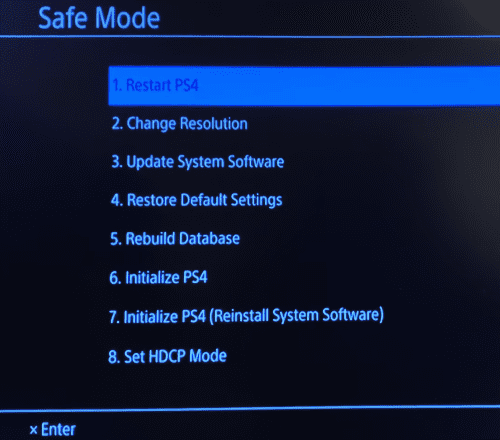
Как да коригирате повредени данни на PS4 чрез възстановяване на базата данни
Как да коригирате повредени данни на PS4: Нулиране на фабричните настройки
Ако повредата на данните в PS4 е проблем, свързан със софтуера, като злонамерен софтуер или вирус, заразяващ операционната система PS4, тогава възстановяването на фабричните настройки ( Инициализиране на PS4 ) е последната опция. Ще изтриете всичко на устройството и ще го върнете в състоянието, когато го купите ново.
Възстановяването на фабричните настройки е инвазивен процес за отстраняване на неизправности. Следователно, направете резервно копие, ако е необходимо. Но не прехвърляйте резервното копие директно на PS4, след като нулирате устройството.
Освен това се въздържайте от опити за тази стъпка, ако нямате най-новото копие на операционната система PS4 със себе си. Тъй като опцията Initialize PS4 ще ви помоли да въведете диска или изображението на операционната система, за да може да преинсталира нова операционна система PS4.
Когато сте готови, следвайте нашето обширно ръководство за това как да възстановите фабричните настройки на PS4 .
Заключение
И така, сега знаете рисковете, свързани с повредени данни на PS4. Освен това научихте как да коригирате повредени данни на PS4, без да разбиете банката.
Не се колебайте да коментирате по-долу, ако знаете други съвети и трикове за справяне със ситуации на повреда на данните в PS4.
След това най-добрата мишка за PlayStation 4 и алтернатива на PS4 Nintendo Switch .
Научете как да се справите с крашовете на Черна Митология: Укхонг, за да се насладите на това вълнуващо действие RPG без прекъсвания.
Разгледайте нашия списък с най-добрите 8 безжични слушалки, които можете да изберете, в зависимост от бюджета си, начина на живот и нуждите си.
Разберете как да поправите грешка 4008 при присъединяване към сървъра, когато опитвате да играете Warhammer 40,000: Darktide, и научете защо тази грешка се появява..
Честите сривове на Steam на PC могат да имат всякакви причини. Ето 9 възможни решения, които могат да ви помогнат да се върнете към играта.
Ако търсите да подобрите вашата конфигурация, погледнете списъка с основното оборудване за геймъри, за да подобрите игровото си изживяване.
Steam Deck е мощно преносимо устройство, което ви позволява да играете PC игри в движение. Едно от най-големите предимства на използването на Steam Deck за игра на емулирани игри е възможността да играете класически игри от по-стари конзоли, които може да не са налични на съвременни платформи.
Търсите начини за увеличение на вътрешната памет на PS5? Това е най-доброто ръководство, което можете да намерите в мрежата относно увеличението на паметта на PS5.
Ако имате ѝ недостатъчно вътрешно хранилище на вашата Sony PlayStation 5 или PS5, може да искате да знаете изискванията на PS5 NVMe за разширяване на хранилището
Научете как да възстановите фабричните настройки на PS4 с нашето ръководство. Преди да потеглите, уверете се, че знаете какво включва този процес.
Възможността да играете игри на предпочитания от вас език може значително да подобри вашето игрово изживяване с приложението EA, като го направи по-завладяващо и








